如何迅速在Excel中每隔多行插入一个空行
Microsoft Excel是Microsoft为使用Windows和Apple Macintosh操作系统的电脑编写的一款电子表格软件。直观的界面、出色的计算功能和图表工具,再加上成功的市场营销,使Excel成为最流行的个人计算机数据处理软件。
有时需要在Excel工作表中每隔多行插入一个空行,当工作表中的数据非常多时,可以用辅助列+填充的方法来快速操作,假如数据区域为A5:E48,现在要在该区域中每隔4行插入一个空行,步骤如下:
??? 1.在数据区域右侧插入一个辅助列,如F列。在F列中选择与数据区域中第5行所对应的单元格F9,输入一个字母或数值,如“1”,然后选择F9:F12(共4行),双击或拖动填充柄向下填充。
?????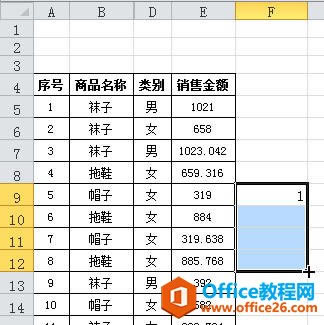 ?
?
??? 注意如果是每隔N行插入一个空行,则需在辅助列中对应数据区域的第N+1行所在单元格输入数值,再选择该单元格及以下的N-1行(选择该单元格及以上的N-1行也可),即共选择了N行,向下填充。
??? Excel会自动每隔N-1行(本例为3)填充一个数值,如图。
?????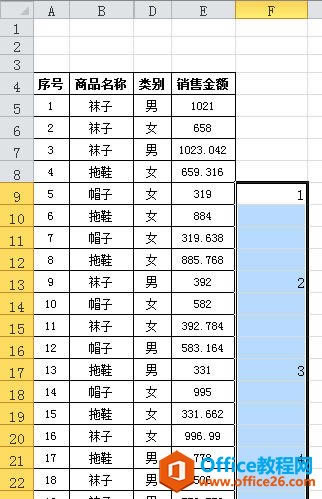 ?
?
??? 2.保持填充后的选择状态,按F5键,打开“定位”对话框,单击“定位条件”,选择“常量”,单击“确定”。?这样会选中辅助列中所有已填充数值的单元格。
?????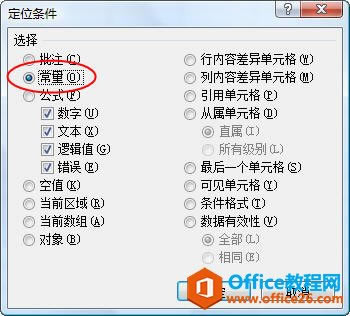
??? 3.插入空行。在Excel 2003中,单击菜单“插入→行”。在Excel 2007和Excel 2010中,选择“开始”选项卡,在“单元格”组中,单击“插入→插入工作表行”。Excel将在所有选定的单元格上方插入一个空行,即每隔4行插入一个空行。
???? 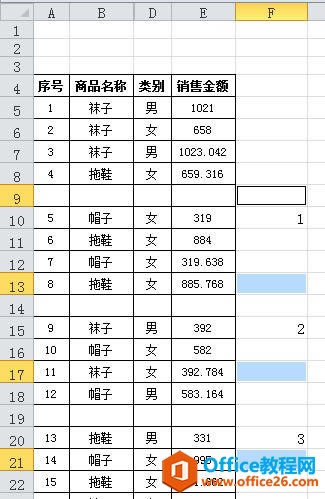
??? 4.删除辅助列。
Excel整体界面趋于平面化,显得清新简洁。流畅的动画和平滑的过渡,带来不同以往的使用体验。
……